Как обновить программное обеспечение виндовс 7. Как обновить Windows XP? Советы начинающим пользователям
Обновления операционной системы позволяют держать в актуальном состоянии средства безопасности, программное обеспечение, исправлять ошибки, совершенные разработчиками в предыдущих версиях файлов. Как известно, Майкрософт прекратил официальную поддержку, следовательно, и выпуск обновлений Windows XP с 8.04.2014. С тех пор все пользователи этой ОС предоставлены сами себе. Отсутствие поддержки означает, что Ваш компьютер, не получая пакеты безопасности, становится уязвимым для вредоносного ПО.
Не многие знают, что некоторые государственные учреждения, банки и пр. до сих пор пользуются особой версией Windows XP — Windows Embedded. Разработчиками заявлена поддержка данной ОС до 2019 года и обновления для нее доступны. Вы, наверное, уже догадались, что можно использовать пакеты, предназначенные для этой системы, в Windows XP. Для этого необходимо произвести небольшую настройку реестра.
Предупреждение: совершая действия, описанные в разделе «Модификация реестра», Вы нарушаете лицензионное соглашение Microsoft. Если таким образом будет модифицирована Windows на компьютере, официально принадлежащем организации, то при очередной проверке могут возникнуть проблемы. Для домашних машин такой угрозы нет.
Модификация реестра
- Перед настройкой реестра первым делом необходимо создать точку восстановления системы, чтобы в случае ошибки можно было совершить откат. Как использовать точки восстановления читайте в статье на нашем сайте.
- Далее создаем новый файл, для чего кликаем по рабочему столу ПКМ
, переходим к пункту «Создать»
и выбираем «Текстовый документ»
.

- Открываем документ и вносим в него следующий код:
Windows Registry Editor Version 5.00
"Installed"=dword:00000001
- Идем в меню «Файл»
и выбираем «Сохранить как»
.

Выбираем место для сохранения, в нашем случае это рабочий стол, меняем параметр в нижней части окна на «Все файлы» и даем имя документу. Название может быть любое, но расширение должно быть «.reg» , например, «mod.reg» , и жмем «Сохранить» .

На рабочем столе появится новый файл с соответствующим названием и иконкой реестра.

- Запускаем данный файлик двойным кликом и подтверждаем, что действительно хотим изменить параметры.

- Перезагружаем компьютер.
Результатом наших действий станет то, что наша операционная система будет идентифицироваться Центром обновлений, как Windows Embedded, и нам на компьютер будут поступать соответствующие обновления. Технически никакой угрозы это не несет – системы идентичны, с небольшими отличиями, которые не являются ключевыми.
Ручная проверка
- Для ручного обновления Windows XP необходимо открыть «Панель управления»
и выбрать категорию «Центр обеспечения безопасности»
.

- Далее переходим по ссылке «Проверить наличие последних обновлений от Windows Update»
в блоке «Ресурсы»
.

- Запустится браузер и в нем откроется страница Центра обновления Windows. Здесь можно выбрать быструю проверку, то есть, получить только самые необходимые обновления, или загрузить полный пакет, нажав на кнопку «Выборочная»
. Выберем быстрый вариант.

- Ждем завершения процесса поиска пакетов.

- Поиск завершен, и мы видим перед собой список важных обновлений. Как и ожидалось, они предназначены для операционной системы Windows Embedded Standard 2009 (WES09). Как уже было сказано выше, эти пакеты подходят и для XP. Устанавливаем их, нажав на кнопку «Установить обновления»
.

- Далее начнется загрузка и установка пакетов. Ждем…

- По завершению процесса мы увидим окно с сообщением о том, что не все пакеты были установлены. Это нормально – некоторые обновления могут быть установлены только во время загрузки системы. Нажимаем кнопку «Перезагрузить сейчас»
.

Ручное обновление выполнено, теперь компьютер защищен, насколько это возможно.
Автоматическое обновление
Для того, чтобы не ходить каждый раз на сайт Windows Update, нужно включить автоматическое обновление операционной системы.

Заключение
Регулярное обновление операционной системы позволяет нам избежать многих проблем, связанных с безопасностью. Почаще заглядывайте на сайт Windows Update, а лучше позвольте ОС самой устанавливать обновления.
Установить Windows XP на компьютер можно не только “с нуля” (т.е. полная установка), но и поверх старой операционной системы. Такой тип установки называется обновлением Windows
.
В отличие от полной установки, обновление позволяет сохранить ваши документы, программы и настройки в рабочем состоянии. Когда производится обновление, Windows устанавливается в ту же папку, где размещается текущая ОС (тем самым обновляя ее). Какой бы вариант установки вы не выбрали, у вас обязательно должен быть загрузочный диск с нужной версией Windows.
Существует мнение, что все проблемы в работе ОС можно решить ее обновлением. На самом деле, это не всегда так. При переустановке “поверх” есть вероятность, что ошибки в системном реестре, накопленные старой ОС за время ее “жизни”, могут перейти и в новую операционную систему.
Кроме того, нельзя со стопроцентной уверенностью говорить, что после обновления абсолютно все программы будут работать как и прежде. Возможно, что с какой-то прогой возникнут проблемы.
Обновление (переустановка) Windows является крайним способом устранения неполадок. После него – только полная установка (с форматированием жесткого диска). Поэтому, если в работе вашей системы возникают сбои, не спешите решать их таким радикальным методом. Существуют и другие варианты восстановления здоровья вашей Windows.
Перед обновлением системы, я бы настоятельно посоветовал создать резервную копию важных для вас данных на другом локальном диске или внешнем носителе (к примеру, если у вас установлена бухгалтерская программа “1С” — обязательно скопируйте каталоги с базой данных). Оптимальным вариантом было бы сделать образ всего системного раздела при помощи программы Acronis True Image .
Итак, о возможных последствиях переустановки я вас предупредил; теперь приступим непосредственно к обновлению Windows. Такую установку можно запускать прямо из операционной системы.
1. Включите компьютер и дождитесь окончания загрузки ОС.
2. Отключите установленный у вас антивирус.
3. Вставьте установочный диск с Windows XP в DVD-привод компьютера. Если после этого на экране не появится окно приветствия, то откройте диск и запустите файл setup.exe
.
4. В появившемся окне необходимо выбрать пункт “Установка Windows XP
”. 5. В следующем окошке выбираем тип установки “Обновление (рекомендуется)
” и жмем кнопку “Далее”.
5. В следующем окошке выбираем тип установки “Обновление (рекомендуется)
” и жмем кнопку “Далее”. Если бы мы выбрали тип установки “Новая установка
”, то была бы запущена полная установка, и тогда наши программы и настройки не сохранятся. Они могут остаться в папке Program Files (если мы откажемся форматировать диск в процессе установки), но в новой системе работать не будут.
Если бы мы выбрали тип установки “Новая установка
”, то была бы запущена полная установка, и тогда наши программы и настройки не сохранятся. Они могут остаться в папке Program Files (если мы откажемся форматировать диск в процессе установки), но в новой системе работать не будут.
6. Затем мы принимаем лицензионное соглашение и жмем “Далее”. 7. В следующем окне вводим лицензионный ключ.
7. В следующем окне вводим лицензионный ключ. 8. В окне “Динамическое обновление” можно поставить маркер напротив “Загрузить обновленные файлы установки
” если наш компьютер подключен к интернету. В противном случае выбираем “Пропустить этот шаг и продолжить установку Windows
”. Жмем “Далее”.
8. В окне “Динамическое обновление” можно поставить маркер напротив “Загрузить обновленные файлы установки
” если наш компьютер подключен к интернету. В противном случае выбираем “Пропустить этот шаг и продолжить установку Windows
”. Жмем “Далее”. 9. В следующем окне мы увидим слева индикатор копирования установочных файлов. Если не возникнет никаких непредвиденных проблем, то компьютер сам перезагрузится. И нам останется только спокойно наблюдать за дальнейшим процессом обновления. Кстати, оно проходит намного быстрее, чем установка с нуля.
9. В следующем окне мы увидим слева индикатор копирования установочных файлов. Если не возникнет никаких непредвиденных проблем, то компьютер сам перезагрузится. И нам останется только спокойно наблюдать за дальнейшим процессом обновления. Кстати, оно проходит намного быстрее, чем установка с нуля. 10. Наконец, наш ПК перезагрузится в последний раз и запустится обновленная Windows XP. В случае, если настройки интернета и локальной сети собьются – настройте их заново.
10. Наконец, наш ПК перезагрузится в последний раз и запустится обновленная Windows XP. В случае, если настройки интернета и локальной сети собьются – настройте их заново.
____________________________________________________________________________________
Выше я описал процесс установки, каким он должен быть в идеале. Но иногда во время инсталляции могут возникнуть какие-либо неполадки. Например, при выполнении 9 пункта нашей инструкции, может неожиданно появиться окно “Ошибка при копировании файлов
”: Однозначно ответить, почему оно появилось, нельзя. Ниже рассмотрены возможные причины возникновения этой неполадки и некоторые способы решения:
Однозначно ответить, почему оно появилось, нельзя. Ниже рассмотрены возможные причины возникновения этой неполадки и некоторые способы решения:
1. Перед началом установки не было отключено антивирусное ПО.
2. Установочный диск с Windows XP поцарапан.
3. Неисправен ваш CD или DVD-привод.
4. На компьютере имеется вирус. Перед началом установки проведите полное сканирование системы антивирусом (например, DrWebCurelt).
5. Неисправность оперативной памяти или жесткого диска.
6. Имеется несовместимость какой-либо программы или устройства. Чтобы это проверить, вставьте в привод установочный диск с Windows XP – выберите пункт “Проверка совместимости системы” – “Автоматическая проверка системы”.
7. Попробуйте скопировать все содержимое установочного CD-диска в папку на локальный жесткий диск и запустите установку с него (через файл setup.exe).
8. В начале процесса установки в окне “Динамическое обновление” выберите пункт “Загрузить обновленные файлы установки” (если у вас, конечно, есть интернет на компьютере).
Как видите, вариантов может быть довольно много и докопаться до сути не так то просто. По этой (и не только) причине, я считаю что оптимальная переустановка Windows – это полная установка “с нуля” с форматированием системного раздела . Естественно, что предварительно необходимо скопировать все важные для вас файлы, а также настройки и драйвера.
Большинство обновлений программного обеспечения по умолчанию выполняются автоматически. Но, тем не менее, вы должны знать, как проверить обновления и обновить программу самостоятельно. Поддерживая ПО компьютера в актуальном состоянии, вы повышаете стабильность и безопасность вашего компьютера.
Обновление операционной системы
Установка свежих обновлений операционной системы является одним из наиболее важных процессов в деле защиты компьютера от вирусов, вредоносных программ и других угроз безопасности в Интернете.
Windows
Чтобы обновить ОС Windows откройте Панель управления. В строке поиска наберите обновление и выберите «Проверка обновлений».

На установку может потребоваться значительно больше времени, чем на поиск обновлений, так что в это время можете оторваться от компьютера и выпить чашечку кофе. Как только установка закончится, необходимо перезагрузить компьютер чтобы обновления вступили в силу.
Mac OS x
Для обновления ОС Mac OS X откройте программу App Store (магазин приложений) и нажмите кнопку «Обновления» в верхней панели. Обновления OS X будут находиться в верхней части списка доступных обновлений. На правой стороне экрана расположены кнопки для обновления отдельных приложений и кнопка «Обновить все» чтобы применить все доступные обновления.

Обновление программ
Для многих программ регулярные обновления не так уж и важны, так как с ними придут только некоторые улучшения или новые возможности, но не улучшения безопасности, поэтому нет необходимости в их частом обновлении. Однако, для более необходимого ПО, такого как веб-браузер или антивирусное ПО, обновления являются столь же важными как и обновления операционной системы.
Большинство программ автоматически проверяют наличие обновлений. Если обновления есть, программа вас об этом оповестит. Ну а для других программ самостоятельно изучите меню программы и узнайте, как запустить обновление.
К примеру антивирус Касперского: запустить обновление можно в центре управления.
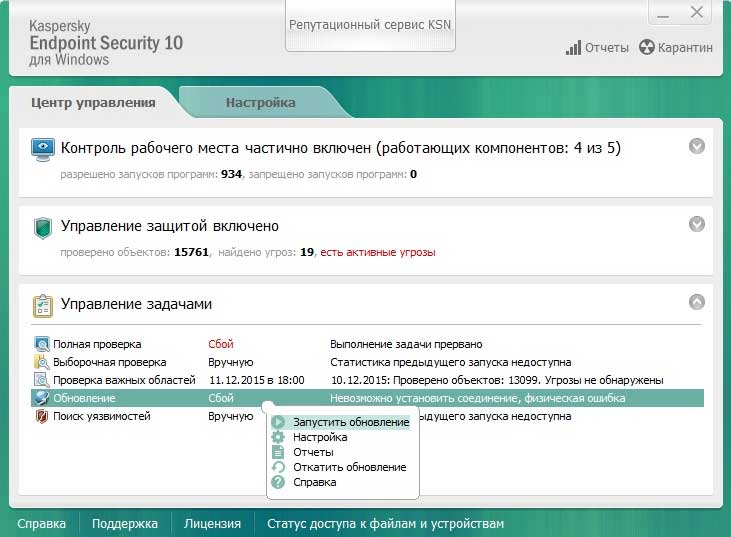
Однако, наличие обновлений Chrome проверяется в окне «Справка».

Прочитав данную статью, вы узнаете историю создания Windows 7, отличие Windows 7 от Windows 10, как обновить "Виндовс 7" до "Виндовс 10". Какая же из версий лучше. Как "Майкрософт" провалили "Висту".
Операционная система - это комплекс взаимосвязанных программ, предназначенных для управления ресурсами компьютера и организации взаимодействия с пользователем.
История
7 начинается еще в 2009 году. Компания "Майкрософт" 22 октября выпускает в продажу свежую "Виндовс 7". Три года назад "Майкрософт" выпустили не очень удачную ОС "Виста". Уже 21 июня 2009 года в Интернете были готовые установочные образцы.
Особенности Windows 7
В нынешнее время именно эта ОС занимает лидирующее место на рынке. И Установлена она примерно на каждый второй компьютер в мире.
Первая особенность данной операционной системы заключалась в том, что панель поиска распознавала больше языков.
Разработчики улучшили панель управления шрифтов. Люди не сталкивались с вопросом «как обновить драйвера "Виндовс 7"». Для операционной системы большинство драйверов определятся автоматически. Проигрыватель Windows media был изменен в лучшую сторону. Получил новый интерфейс и стал требовать меньше кодексов для воспроизведения. Панель задач также потерпела изменения. Теперь она имеет обновленный внешний вид. Также панель можно закрепить не только в нижней части экрана, а и переместить вправо, влево и даже вверх. Часы и дата имеют обновленный вид. В Windows 7 были обновлены такие стандартные приложения как WordPad и Paint. Эти приложения были наделены новыми функциями и были изменены внешним видом интерфейса. Интерфейс был похожим с интерфейсом Office 2007
Делаем вывод: Windows 7 на фоне Windows Vista смотрится полностью доработанной, улучшенной и стабильной операционной системой.

Почему провалилась Windows Vista
Официальные продажи Windows Vista начались 30.01.2007 года. Но "Виста" продажи "Виндовс XP" побить не смогла. Продажи были небольшие. Часто покупатели прямо в магазине просили снести «Висту» и поставить Windows XP.
Рассмотрим причины, по которым "Виста" не удовлетворяла покупателей. Одна из первых причин - это производительность. На то время у людей были компьютеры со слабым железом, а у «Висты« были высокие системные требования к компьютеру, поэтому операционная система работала нестабильно.
Пользователи привыкли к ОС "Виндовс XP". Данная ОС была выпущена в 2001 году, на то время в мире насчитывалось примерно 600 миллионов персональных компьютеров. И примерно на 80 % компьютеров были установлены операционные системы от известной компании Microsoft. С Windows 95/98 было примерно 65 %, владельцев Windows NT/2000 насчитывалось около 26 %. Главной целью Windows XP по ставила перед собой объединение этих двух групп в одну. И данная операционная система отлично, даже просто превосходно, справлялась с поставленной перед ней задачей.
Но были и некоторые проблемы. Большое количество существующих программ оказались абсолютно несовместимы с «Вистой». Именно по этой причине «Виста» и не смогла заменить XP. Несовместимость была из-за обостренного внимания разработчиков к защите. Именно защищенность операционной системы стала основной причиной ее провала. Далее рассмотрим «Виндовс 10» и то, как обновить «Виндовс 7» бесплатно.

Windows 10
На данный момент самой лидирующей и популярной операционной системой является Windows 7. Но все чаще в последнее время на компьютерах можно встретить также и Windows 10. Рассмотрим, какие особенности имеет «десятка». Стоит ли заменять ей всеми любимую и привычную «семерку»?
На мероприятии под названием "Виндовс 10" 30.02. 2014 года была представлена ОС "Виндовс Threshold". "Майкрософт" заявили, что Windows 10 станет самой «всеобъемлющей платформой». Windows 10 поступила в продажи 29.07.2015 года. Данная операционная система представила пользователям многие изменения. Первым бросается в глаза обновленное меню "Пуск". Оно стало в разы удобней, поиск стал работать быстрее. В проводнике интерфейс стал красивее. Визуально поменялись значки и ярлыки. Также добавили игровой режим. Если его включить, система подстраивается под наибольшую производительность в играх, используя больше ресурсов и закрывая лишние процессы. За счет этого режима в играх можно заметить небольшой прирост FPS.

Как обновить «Виндовс 7» на «Виндовс 10»
"Майкрософт" объявили, что пользователи, у которых есть лицензионный ключ "Виндовс 7", смогут обновить ее до Windows 10 совершенно бесплатно. Но на данный момент их щедрость закончилась.
Рассмотрим метод для пользователей с лицензионной копией.
- Переходим на официальный сайт "Майкрософт". Программа будет доступна в двух версиях - 32 бит и 64. Выбираем вариант, который соответствует вашей установленной системе, и скачиваем "Установщик".
- Далее запускаем "Установщик". Откроется окно. Выбираем подходящий вам способ установки и нажимаем "Далее".
- Принимаем лицензионное соглашение, и у вас откроется окно « Готово к установке».
- Нажимаем "Установить" и ждем, пока Windows 10 установится на ваш компьютер.
Заключение
Прочитав статью, вы ознакомились с операционными системами «Виндовс» и их особенностями, узнали, как обновить «Виндовс 7». Мы рекомендуем вам использовать только лицензионное программное обеспечение, чтобы вам было комфортно работать безо всяких проблем.













